كيفية تصدير كلمات المرور من Microsoft Edge

تعلم كيفية تصدير كلمات المرور من Microsoft Edge بسهولة وأمان باستخدام خطوات واضحة. قم بتأمين معلوماتك الشخصية بشكل أفضل.
إذا تعطل نظامك وظهرت لك شاشة زرقاء أو شاشة زرقاء اللون ، فربما رأيت خطأ في إدارة ذاكرة رمز إيقاف نظام التشغيل Windows 11 . سيعرض MEMORY_MANAGEMENT على الشاشة ، مما يشير إلى وجود مشكلة في إدارة ذاكرة النظام.
قد يكون (أو لا) مصحوبًا برمز إيقاف مثل 0x0000001A ، على سبيل المثال. في بعض الأحيان ، يمكنك حل الخطأ من خلال إعادة التشغيل الأساسية ، ولكنها غالبًا ما تتضمن خطوات إضافية لاستكشاف الأخطاء وإصلاحها.
إذا تلقيت الخطأ على جهاز الكمبيوتر الذي يعمل بنظام Windows 11 ، فإليك بعض الإصلاحات التي يجب تطبيقها وعمليات الفحص للتشغيل لإعادة تشغيل نظامك وتشغيله مرة أخرى.
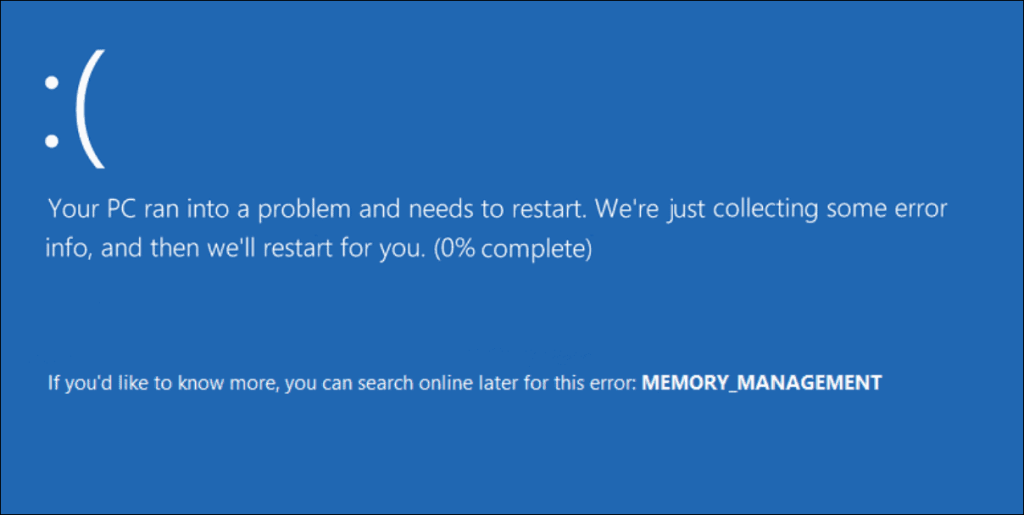
أعد تشغيل الكمبيوتر
هناك عدة أسباب لحدوث خطأ Stop Code Memory Management. يمكن أن تتسبب أشياء مثل برامج تشغيل الأجهزة الفاسدة أو ملفات نظام التشغيل في حدوث المشكلة. السيناريو الأسوأ هو فشل الأجهزة.
قبل التعمق في استكشاف أخطاء حفرة الأرانب وإصلاحها ، ابدأ بإعادة تشغيل Windows 11 . يؤدي ذلك إلى مسح ذاكرة التخزين المؤقت للنظام والتطبيق وتوفير جلسة جديدة.
لإعادة التشغيل ، انقر بزر الماوس الأيمن فوق الزر "ابدأ " وانقر فوق " إيقاف التشغيل" أو تسجيل الخروج> إعادة التشغيل .
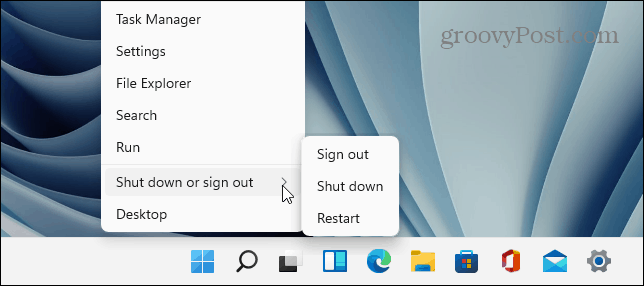
إذا لم تؤد عملية إعادة التشغيل الأساسية إلى حل الخطأ ، فتابع بخطوة واحدة (أو اثنتين) من الخطوات التالية لتشغيل جهاز الكمبيوتر الخاص بك.
قم بتشغيل أداة تشخيص ذاكرة Windows
بعد ذلك ، حاول إجراء فحص تشخيص للذاكرة المثبتة أو ذاكرة الوصول العشوائي. يحتوي Windows على أداة مضمنة تقوم بالبحث عن الأخطاء.
لتشغيل فحص أداة تشخيص ذاكرة Windows ، استخدم الخطوات التالية:
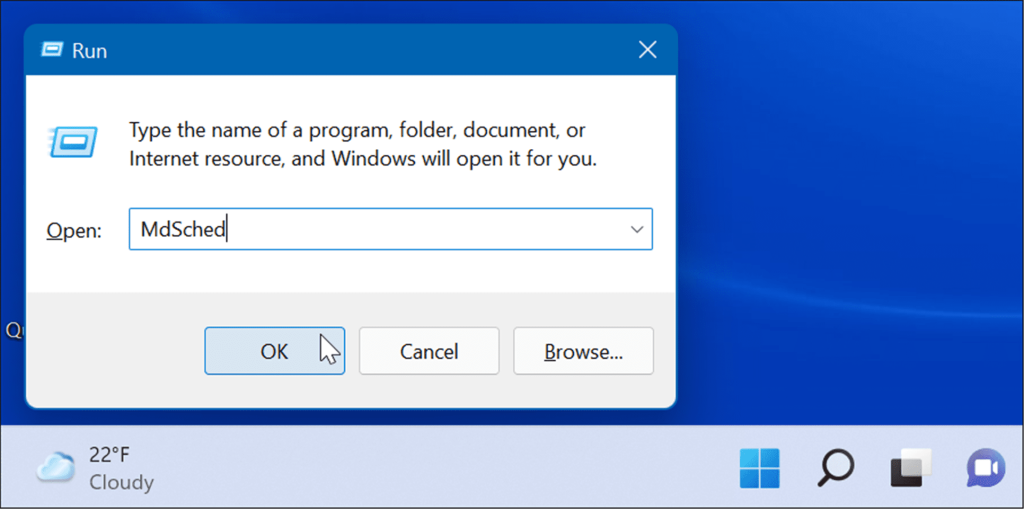
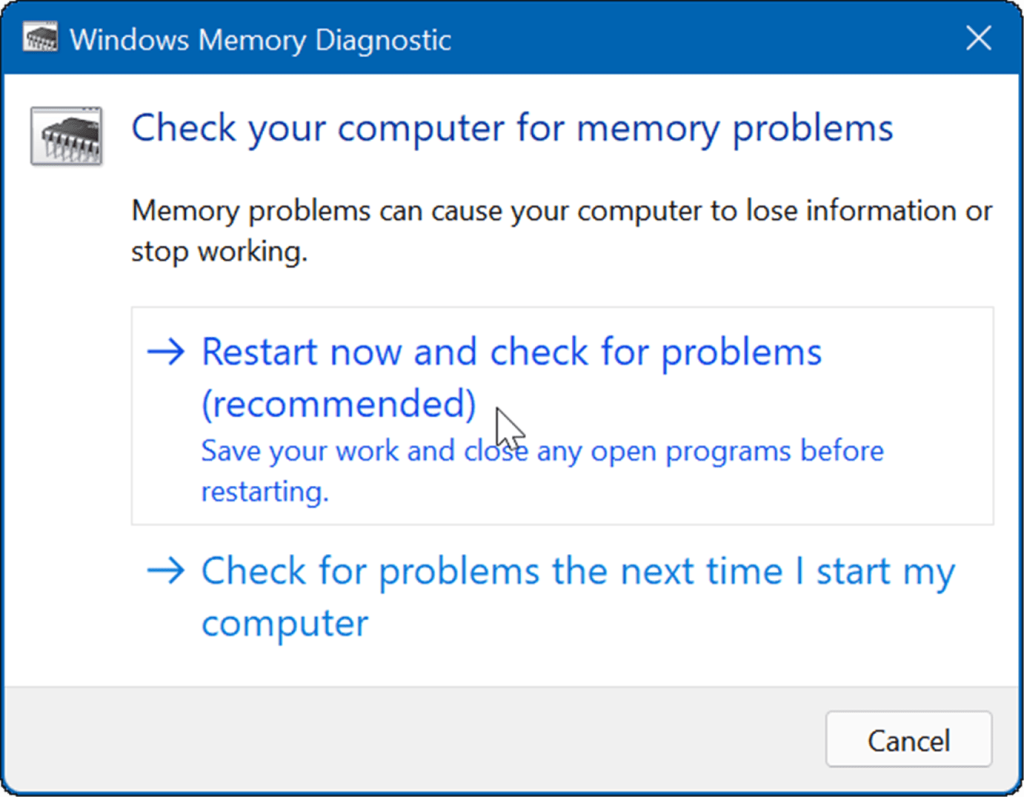
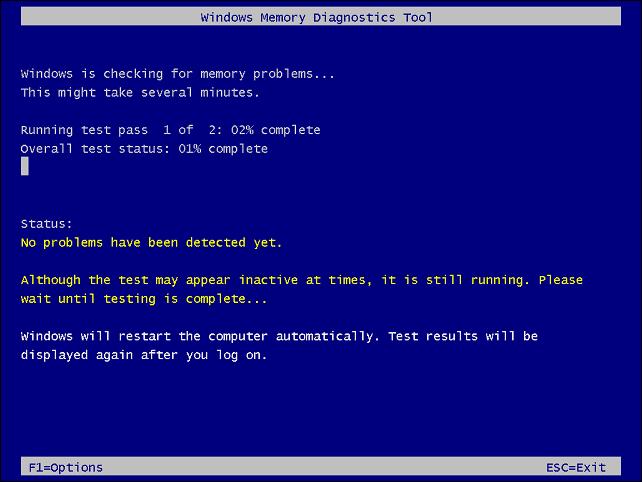
قم بتشغيل DISM و SFC Scan
إذا كانت ملفات النظام تالفة ، فقد يتسبب ذلك في حدوث مشكلات في إدارة الذاكرة على جهاز الكمبيوتر الخاص بك. سيؤدي إجراء فحص DISM لإدارة نظام صورة النشر ومسح SFC لمدقق ملفات النظام إلى اكتشاف الملفات الفاسدة واستبدالها بأخرى عاملة.
أولاً ، قم بإجراء فحص SFC عن طريق القيام بما يلي:
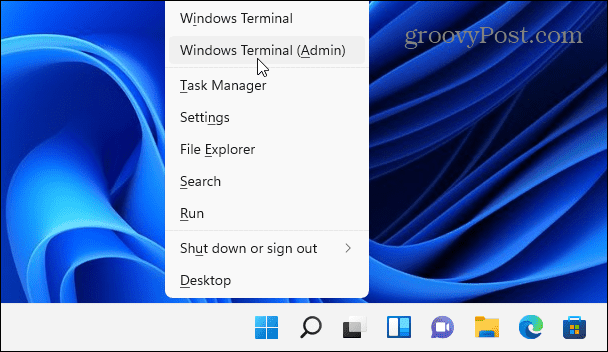
sfc / scannow
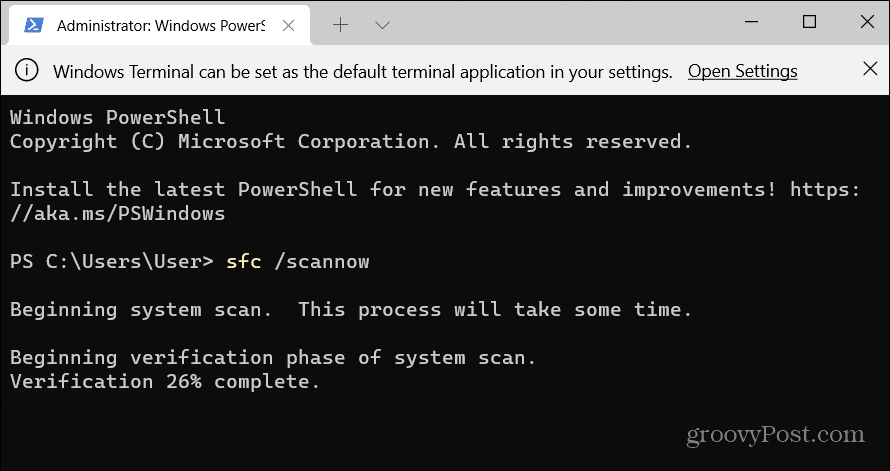
DISM / عبر الإنترنت / تنظيف الصورة / استعادة الصحة
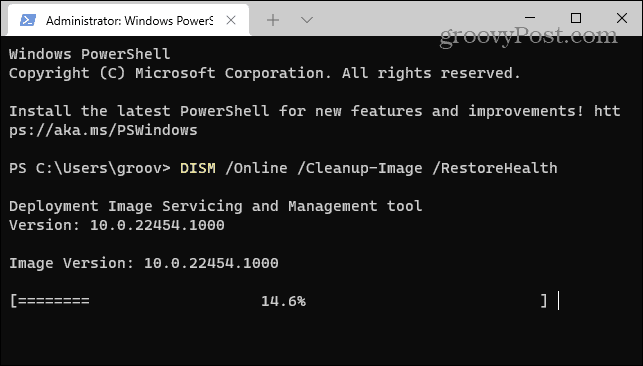
تحقق من وجود تحديثات
يعد الحفاظ على تحديث نظام Windows الخاص بك أمرًا ضروريًا لأمان واستقرار جهاز الكمبيوتر الخاص بك. بالإضافة إلى ذلك ، يمكن لـ Windows Update العثور على برامج تشغيل الأجهزة التي تحتاج إلى تحديث.
لتحديث Windows 11 يدويًا ، قم بما يلي:
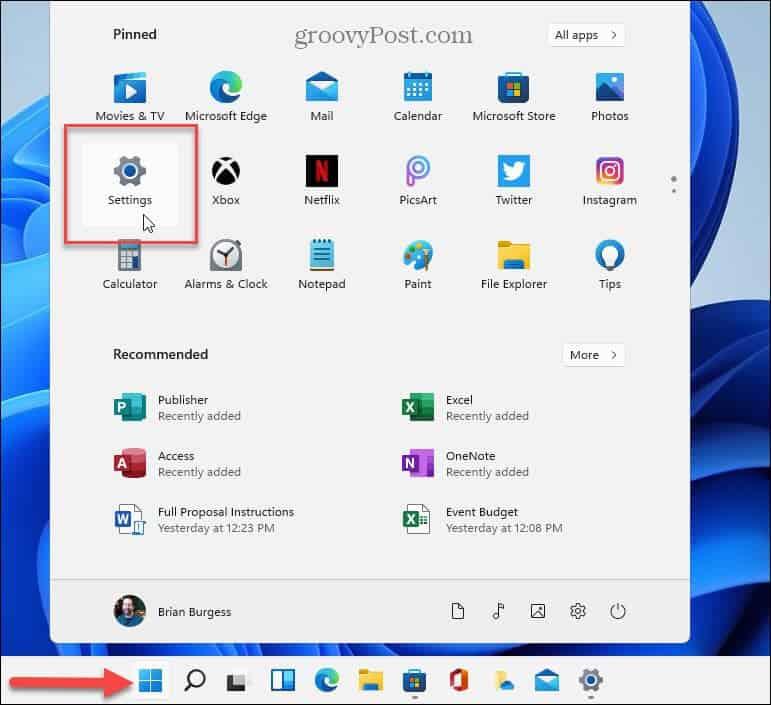
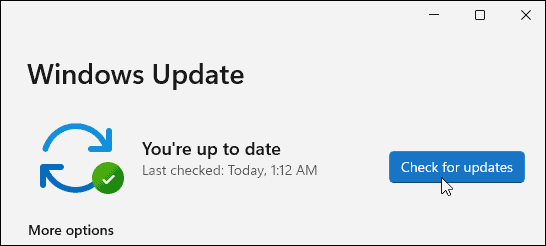
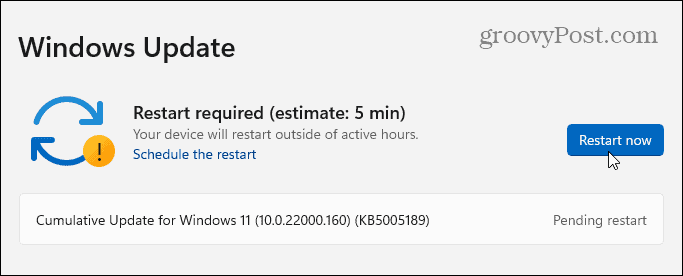

افحص القرص بحثًا عن أخطاء
إذا كان نظام ملفات Windows سليمًا ، وذاكرة الوصول العشوائي جيدة ، وكان نظامك محدثًا ، فربما لا تزال تتلقى خطأ Stop Code Memory Management. مكان آخر للتحقق منه هو محرك الأقراص الخاص بك عن طريق تشغيل الأداة المساعدة Check Disk .
لتشغيل الأداة المساعدة للتحقق من وجود أخطاء على محرك الأقراص ، استخدم الخطوات التالية:
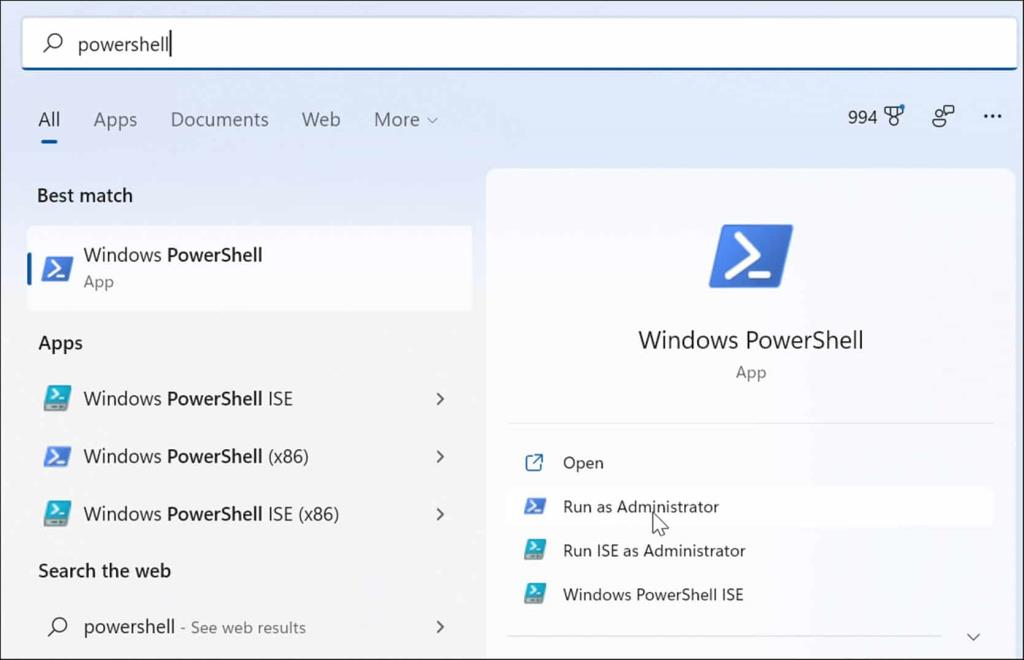
chkdsk / r / f
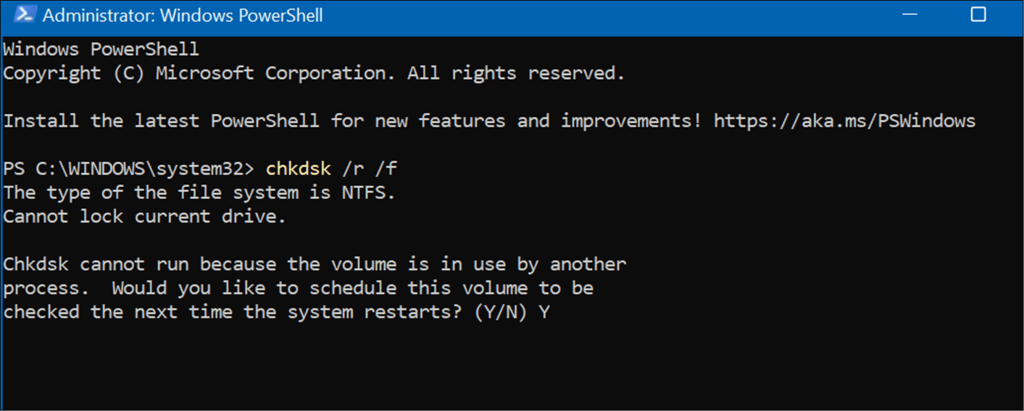
أعد تشغيل حاسبك الآلي
إذا لم تنجح الخيارات المذكورة أعلاه ، فستحتاج إلى استخدام خيار إعادة تعيين جهاز الكمبيوتر هذا . يتيح لك هذا الخيار الاحتفاظ بملفاتك ، ولكن ستتم إزالة جميع التطبيقات والإعدادات الخاصة بك لأن Windows 11 يعيد تثبيت نفسه بشكل أساسي.
ملاحظة: قبل اتخاذ هذا الإجراء الجذري ، تأكد من إنشاء نسخة احتياطية كاملة للنظام أولاً (خاصة الملفات الأكثر أهمية) ، حتى تتمكن من استعادتها إذا حدث خطأ ما.
لإعادة ضبط جهاز الكمبيوتر الخاص بك ، استخدم الخطوات التالية:
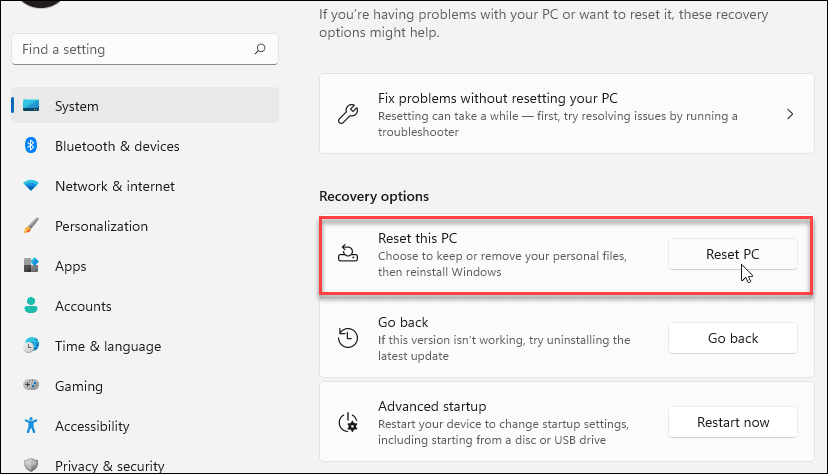
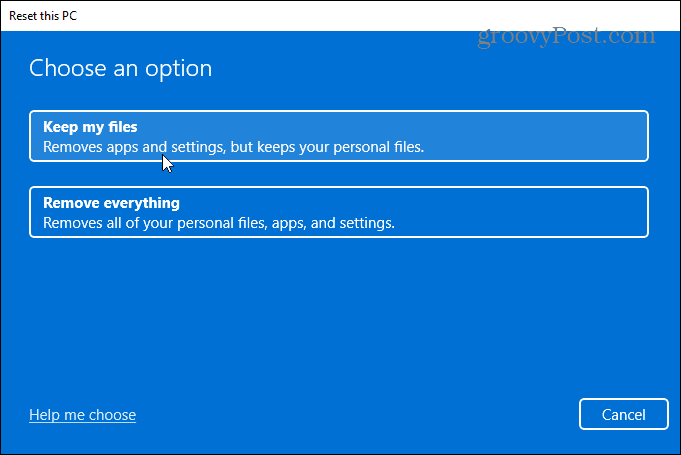
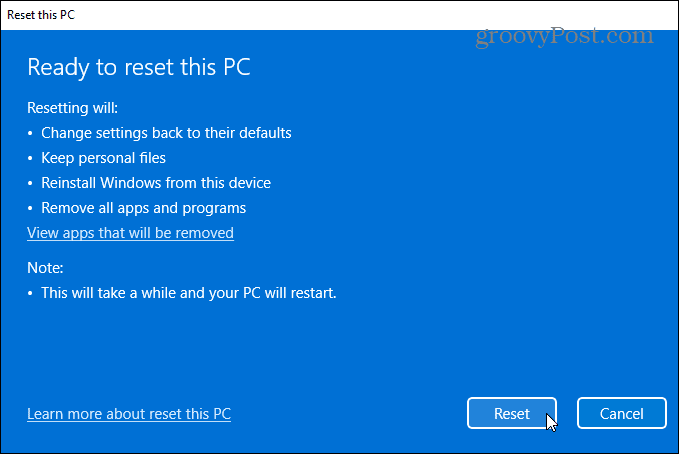
للحصول على الإرشادات الكاملة خطوة بخطوة ، يرجى قراءة دليلنا حول إعادة تعيين Windows 11 .
بعد اكتمال العملية ، يجب أن يعمل نظامك بنجاح. ومع ذلك ، إذا لم يكن الأمر كذلك ، فقد ترغب في النظر في إجراء تثبيت نظيف لنظام التشغيل Windows 11 .
إصلاح خطأ ذاكرة رمز إيقاف Windows
من المهم ملاحظة أن إصلاحات البرامج هذه جيدة فقط إذا كان لديك أجهزة تعمل. على سبيل المثال ، قد يعثر فحص chkdsk على محرك أقراص ثابت معيب ، وستحتاج إلى استبداله. أو ربما تكتشف أداة تشخيص ذاكرة Windows وجود ذاكرة وصول عشوائي تالفة.
في هذه الحالة ، يمكنك محاولة إعادة تركيب وحدات الذاكرة إذا كان لديك وصول إليها. ومع ذلك ، قد تكون ذاكرة الوصول العشوائي معيبة وتحتاج إلى استبدالها أيضًا.
لمزيد من المعلومات حول إصلاح مشكلات Windows 11 ، انظر إلى كيفية إصلاح حماية موارد Windows التي وجدت خطأ في الملفات الفاسدة أو إصلاح استخدام القرص بنسبة 100 بالمائة . أيضًا ، إذا استمر تعطل جهاز الكمبيوتر الخاص بك ، فتحقق من هذه الإصلاحات الـ 11 عندما يستمر Windows 11 في التعطل .
تعلم كيفية تصدير كلمات المرور من Microsoft Edge بسهولة وأمان باستخدام خطوات واضحة. قم بتأمين معلوماتك الشخصية بشكل أفضل.
تعلم كيفية استخدام انتقالات الشرائح في PowerPoint لجعل عرضك التقديمي مميزًا وتفاعليًا.
تعرف على كيفية استكشاف خطأ تعذر العثور على عنوان IP للخادم وإصلاحه ، وكذلك احصل على حل سهل لإصلاح هذه المشكلة.
هل تتلقى رسالة الخطأ Err_Cache_Miss أثناء استخدامك Google Chrome؟ إليك بعض الإصلاحات السهلة التي يمكنك تجربتها لإصلاح المشكلة بكفاءة.
اكتشف أفضل 10 مواقع ألعاب غير محظورة في المدارس 2024، حيث يمكنك اللعب مجاناً دون قيود.
تتعلم كيفية إصلاح خطأ ERR_CONNECTION_RESET على أنظمة التشغيل Windows 10 و Mac و Android. اتبع الحلول الفعالة الموصى بها لحل المشكلة بنجاح.
إذا أغلقت علامة تبويب لم تكن تقصد إغلاقها في متصفحك، فمن السهل إعادة فتح علامة التبويب هذه. يمكنك أيضًا فتح علامات تبويب أخرى مغلقة مؤخرًا.
لإصلاح خطأ فشل أجهزة NMI في النظام، استكشف حلولاً متنوعة مثل إجراء فحص SFC، والتحقق من الأجهزة والبرامج، وتحديث برامج التشغيل والمزيد.
إذا كنت تمتلك Samsung Galaxy A12 وواجهت مشكلات، إليك قائمة بالحلول للمشاكل الشائعة.
تعلم كيفية ترقية Windows 11 Home إلى Pro بطريقة سهلة وسريعة. احصل على الميزات المتقدمة من Windows 11 Pro الآن!




![[محلول] كيفية إصلاح خطأ Err_connection_reset على أنظمة التشغيل Windows 10 و Mac و Android؟ [محلول] كيفية إصلاح خطأ Err_connection_reset على أنظمة التشغيل Windows 10 و Mac و Android؟](https://luckytemplates.com/resources1/images2/image-9016-0408150337456.png)

![كيفية إصلاح خطأ فشل أجهزة NMI على أنظمة التشغيل Windows 10 و 8.1 و 8 [محدث] كيفية إصلاح خطأ فشل أجهزة NMI على أنظمة التشغيل Windows 10 و 8.1 و 8 [محدث]](https://luckytemplates.com/resources1/images2/image-349-0408150737967.png)

